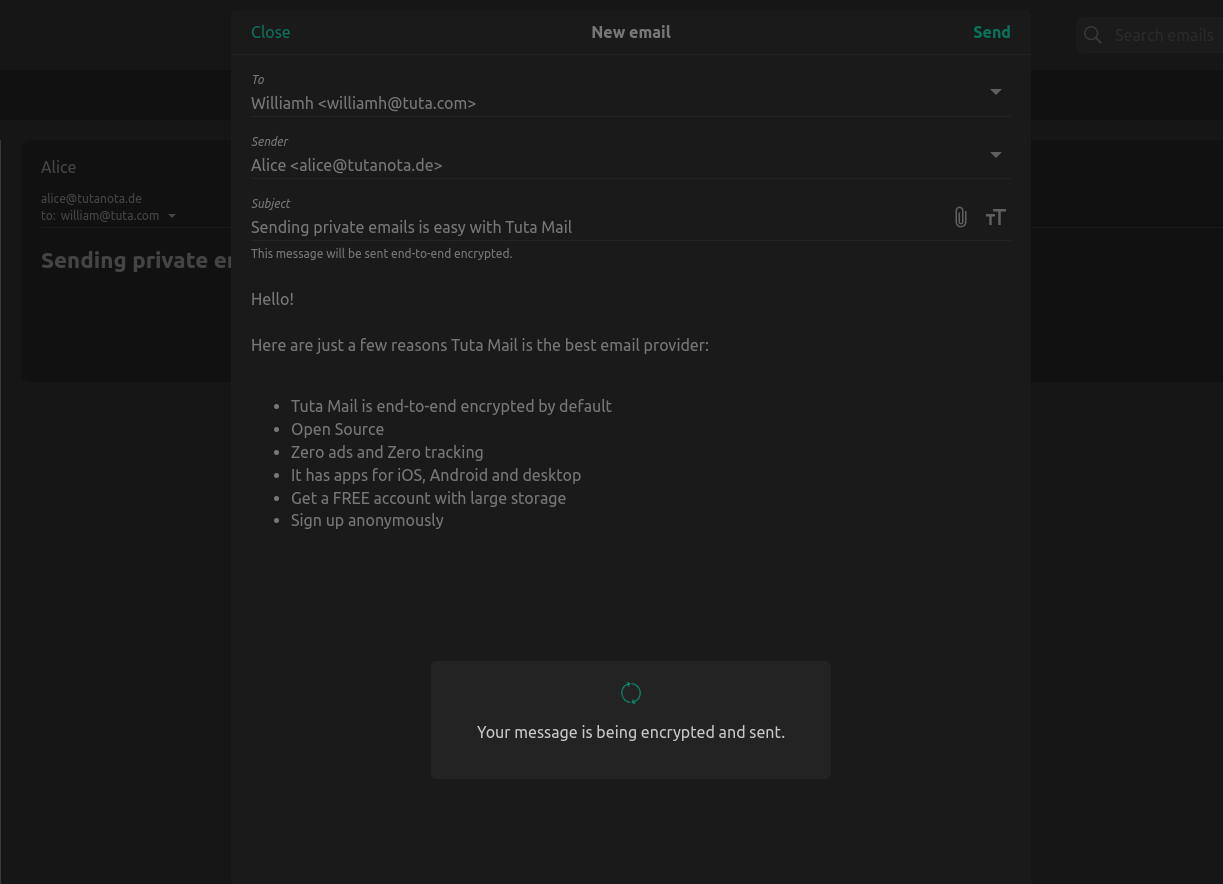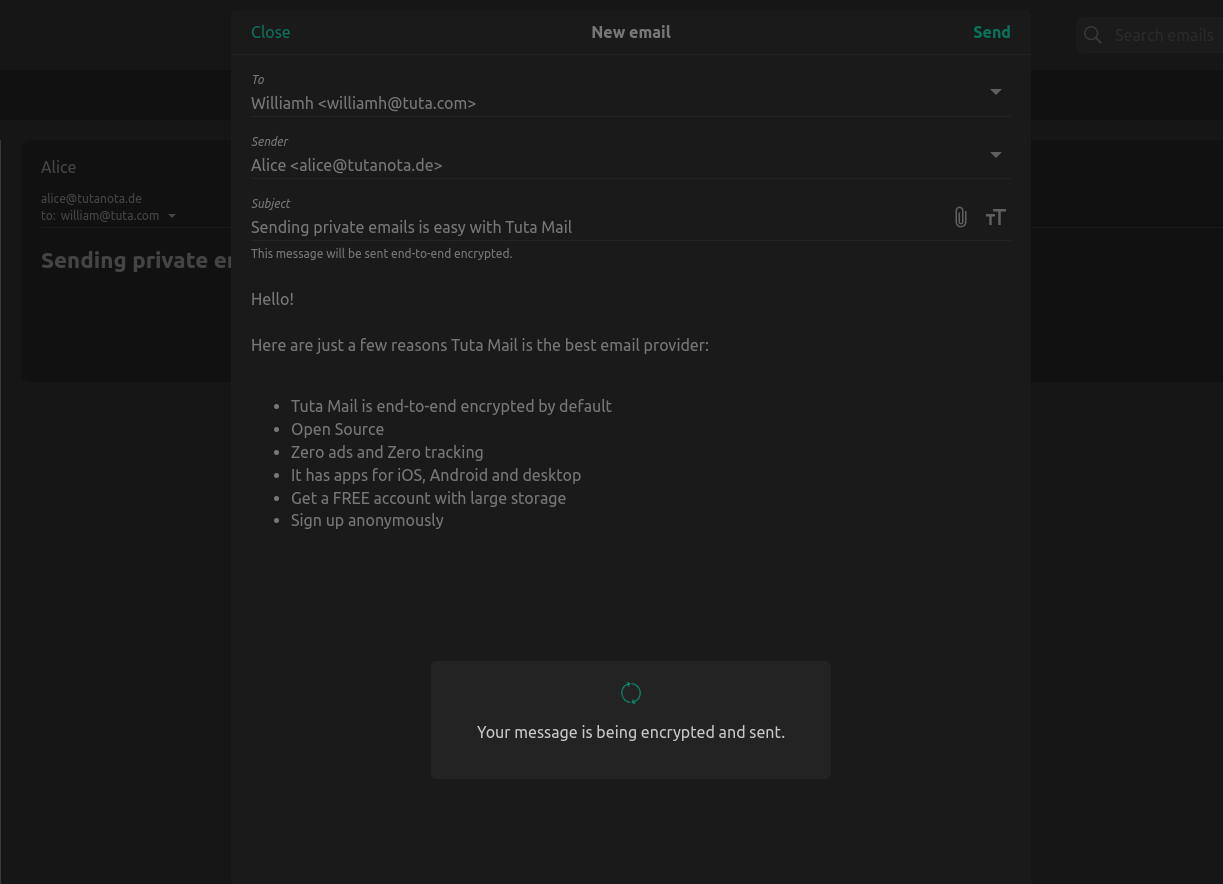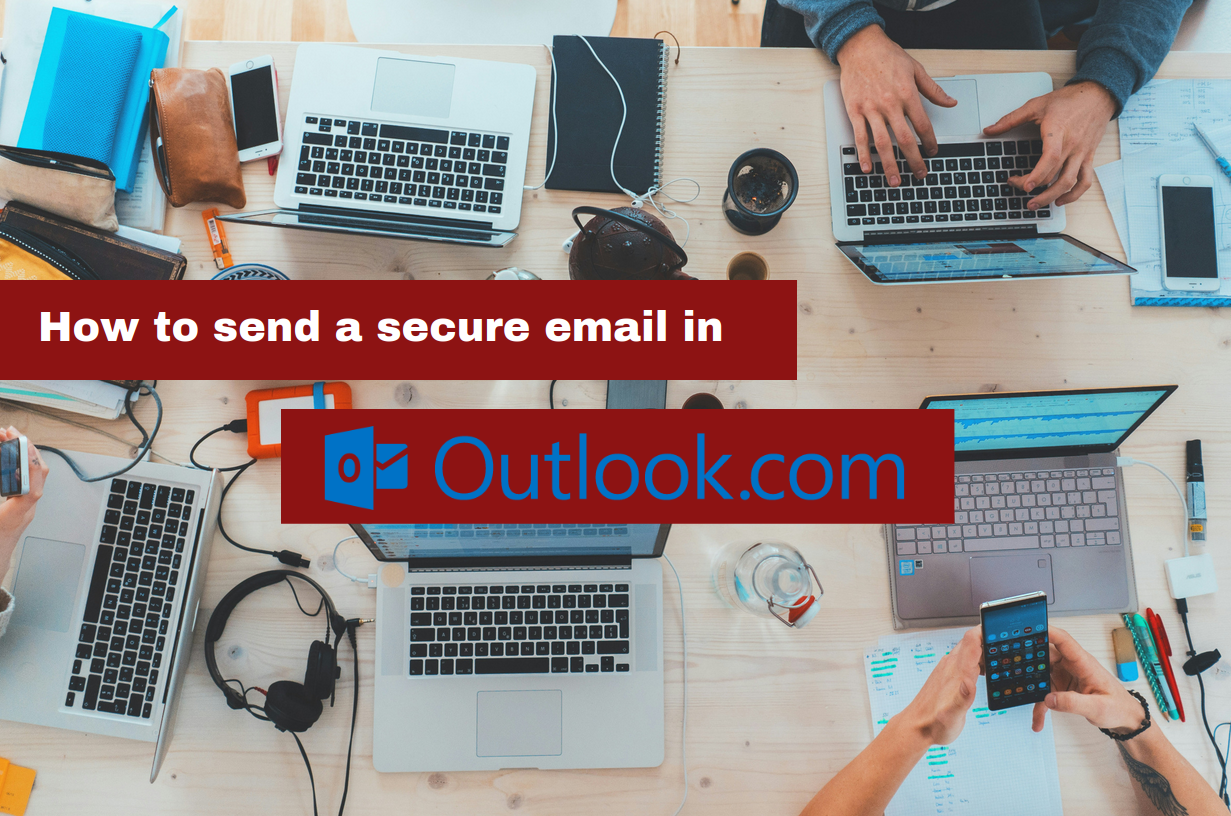如何在 Outlook 中发送安全电子邮件
想在 Outlook 中发送安全电子邮件但不知道如何发送?在本指南中,我们将指导你完成在 Outlook 或 Hotmail 中发送安全电子邮件的步骤,并帮助你找到一个更好的安全解决方案,它甚至可以加密主题行。
在当今的商业世界中,电子邮件仍然非常重要,而且很有可能在未来的几十年中继续存在。因此,学习在 Outlook 中发送安全电子邮件也很重要,因为 Outlook 仍然是企业环境中最常用的电子邮件工具之一。
如果你是 Outlook 邮件用户,你可能想在 Outlook 中发送安全电子邮件,尤其是在商业环境中,你需要在某些时候发送需要适当端到端加密的机密信息。但如何在 Outlook 中发送机密邮件呢?作为电子邮件和安全专家,我们 Tuta Mail 在本详细指南中涵盖了您所有的安全电子邮件发送问题!而且,如果从 Outlook 发送安全电子邮件过于复杂和昂贵,我们还将讨论一个更好的注重隐私的提供商,它能让发送加密电子邮件变得超级简单,最重要的是:它是免费的 - Tuta Mail。
要了解更多信息,请观看我们的 YouTube 视频,了解如何在 Outlook、Gmail 和 Tuta Mail 中发送安全电子邮件。
端到端加密,实现最佳安全性
Outlook 中的电子邮件可通过多种方式加密,以确保无人能监控您的机密信息。重要的是要了解不同的加密类型,并知道什么是确保整个电子邮件(包括主题行、正文和附件)安全的最佳选择。
通过电子邮件发送机密信息可能存在风险,因为普通电子邮件就像明信片一样公开。
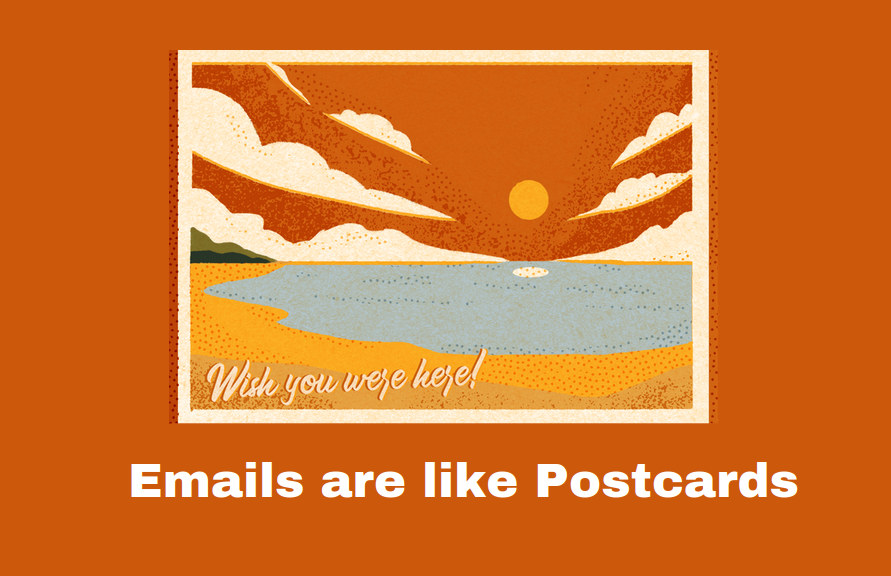
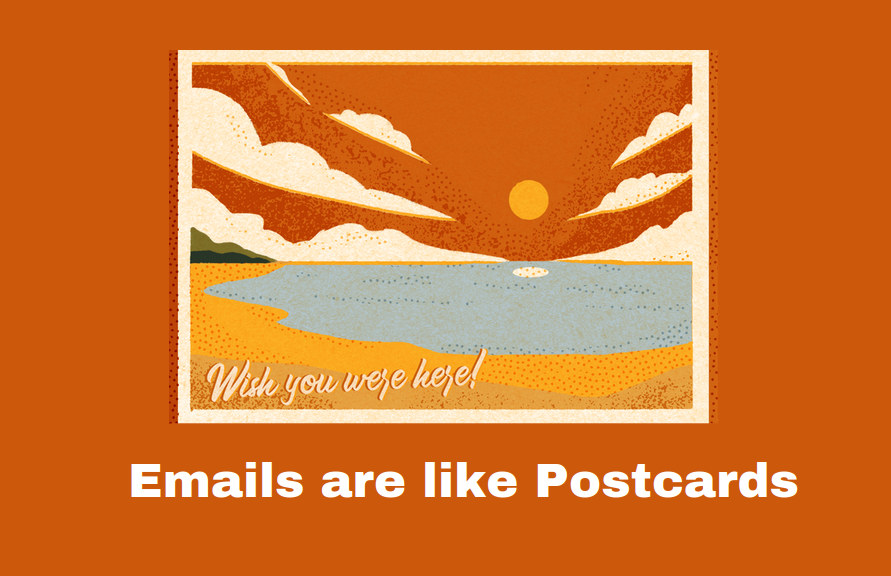
有必要对机密信息进行加密—使用适当的端到端加密,而不仅仅是 TLS。在对电子邮件进行端到端加密时,加密算法会将文本扰乱成不可读的数据,只有收件人才能解密并使其恢复可读性。使用加密技术来保护个人或企业 Outlook 电子邮件的安全,就能确保没有人能监控你的电子邮件。使用加密技术也是发送文件最安全的选择。
目录:
-Outlook 如何加密电子邮件
- 在 Outlook 桌面应用程序中加密电子邮件(S/MIME)
当你在 Outlook 中发送电子邮件时,它会自动使用标准加密,即传输层加密(TLS),目前大多数电子邮件提供商都使用这种加密方式来保护你在网络旅行时的电子邮件。
但有一种方法可以提高安全性,使用 Outlook 的增强加密功能发送更安全的电子邮件—当然,在 Outlook 中加密电子邮件有一个很大的问题:当然,在 Outlook 中加密邮件有一个很大的问题:你需要付费才能在 Outlook 中加密邮件。
请继续阅读,我们将详细介绍如何发送安全的电子邮件以及如何在 Outlook 中加密电子邮件,或者查看另一种完全免费且使用量子安全加密的电子邮件解决方案!
Outlook 如何加密电子邮件?
默认情况下,Outlook 使用 TLS(传输层安全)为电子邮件加密。TLS 会在电子邮件服务器与电子邮件服务器之间创建一个隧道,以确保没有人可以破解你的电子邮件。TLS可以通过其他协议(如 DANE、DNSSEC 和 MTA-STS)进行增强,如 Tuta Mail 所做的那样,但它仍然只是纯文本数据的隧道。
因此,TLS 对于真正的机密信息来说不够安全,因为每次电子邮件通过服务器时,确保数据安全的隧道都会被解密,然后在传输过程中重新加密。这就为敏感信息打开了一个巨大的攻击载体,使您的隐私受到威胁。此外,只有当收件人的电子邮件提供商也支持 TLS 时,TLS 才会起作用。
正如微软所说,“使用 TLS,在邮件到达收件人的电子邮件提供商后,邮件可能无法继续加密”—或者在邮件到达收件人之前,邮件存储在中间的任何服务器上。
因此,您可能会认为您发送给律师、医生或同事的经过 TLS 加密的私人电子邮件是安全和私密的,但事实上,使用 TLS 的电子邮件安全性还不够好;更好的解决方案是端到端加密。TLS 并不是端到端加密,这意味着 Outlook 会保留您私人邮件的加密密钥,因此他们也可以访问这些邮件。
仅在付费计划中提供加密
Outlook 只为付费用户提供适当的端到端加密。你应该知道,如果你使用的是免费计划,那么在 Outlook 中发送真正私密和机密的电子邮件是不存在的。不幸的是,使用微软的 Outlook,免费电子邮件账户会失去隐私!有一个更好的Outlook 替代方案:Tuta Mail。它是免费的,默认情况下使用端到端加密—一个更好的注重隐私的电子邮件解决方案,可以让你轻松发送加密邮件给任何人,而且是免费的!
虽然微软声称 Outlook 不会扫描你的邮件内容用于广告定位目的,但他们已被发现与美国情报机构密切合作,可以收集邮件内容并提供给第三方。除此之外,最新版本的 Outlook 还引起了安全和隐私专家的广泛关注。简而言之,最新版本的 Outlook 会与位于美国的微软服务器共享未经加密的邮箱内容、日历事件、联系人列表,甚至密码等敏感登录信息,这对你的隐私和安全构成了巨大威胁。
因此,你可以 “免费 “使用 Outlook,但不幸的是,如果你想使用其增强的加密功能,就需要升级到付费计划,如 Microsoft 365 家庭计划或 Microsoft 365 个人计划。简而言之,拿出你的银行卡,多花点钱给大科技公司,就能安全地发送电子邮件了。
但是,如果您可以免费使用 Tuta Mail 获得全面的隐私和安全保护,为什么还要付费呢?现在就注册吧!这是最好的私人电子邮件提供商,让您在几秒钟内就能发送安全的电子邮件。这段 YouTube 视频向您展示了 Tuta Mail 如何轻松加密。
如何在 Outlook.com 中加密电子邮件
如果您拥有符合条件的付费订阅,如 Microsoft 365 家庭版或 Microsoft 365 个人版,您可以按照以下步骤在 Outlook.com 上使用 Office Message Encryption (OME) 加密您的私人电子邮件:
- 打开 Outlook 电子邮件,像往常一样撰写电子邮件
- 在电子邮件顶部的菜单中单击 “加密”按钮
- 选择加密或加密并防止转发
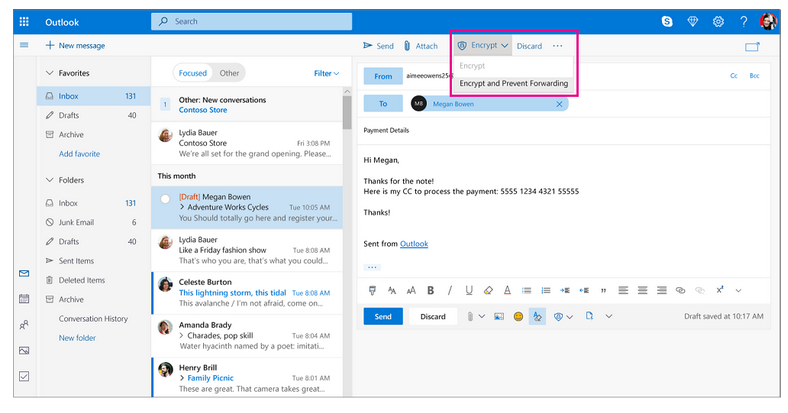
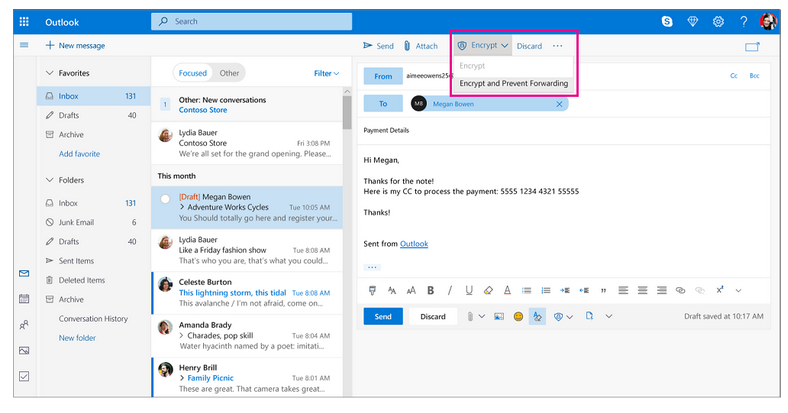
注意:Office 邮件加密 (OME) 仅适用于付费订阅,如 Microsoft 365 家庭或 Microsoft 365 个人订阅。
如何打开加密电子邮件
要阅读或回复使用 OME 加密的电子邮件:
- 如果收件人使用 Microsoft 365、Outlook.com、Outlook 移动应用程序或 Windows 10 中的邮件应用程序,他们只需登录、打开电子邮件并像普通电子邮件一样回复即可。
- 如果收件人使用的是 Outlook for Mac、Outlook for Windows 或第三方电子邮件应用程序,他们将收到一封附有如何阅读邮件说明的电子邮件。
- 如果收件人拥有雅虎或 Gmail 账户,他们可以使用 Google 或雅虎账户或临时代码进行验证。
- 对于使用不同电子邮件提供商(如 Tuta Mail)的收件人,Outlook 会发送一个临时密码来访问和解密电子邮件。
Outlook.com 中电子邮件加密的缺点
Outlook 中的加密不仅有需要付费的缺点,也不能算是最安全的选择,而且 Outlook 不会加密主题行。以下是 Outlook 加密协议的缺点列表:
- Outlook 会将访问加密邮件的密码发送到同一个电子邮件地址:如果你的账户被黑客入侵或泄露,攻击者可以轻易获取这些加密邮件。
- 加密并防止转发选项给人一种额外安全的错觉,但有人可以轻易地截图获取邮件中的私人信息。
- 过去,Outlook 的加密功能存在缺陷,目的是为了实现监控。有鉴于此,如今很难相信 Outlook 能做好安全工作。只有在 Outlook像 Tuta Mail 一样将其代码作为开放源代码发布的情况下,这一点才能得到验证,但他们至今没有这样做。
如何加密一封邮件
- 打开一个窗口来撰写新邮件
- 点击文件
- 转到属性
- 单击安全设置
- 选择 “加密邮件内容和附件”复选框
- 像往常一样撰写电子邮件,然后点击发送
如何加密所有发出的电子邮件
如果你决定在 Outlook 中默认加密所有发出的电子邮件,你可以像往常一样撰写电子邮件,但收件人需要有你的数字 ID 才能解码和查看电子邮件内容。
- 点击文件
- 选择选项
- 转到信任中心,然后转到信任中心设置
- 转到电子邮件安全选项卡
- 在 “加密电子邮件”下选择 “加密发送邮件的内容和附件”复选框
在 Outlook 桌面应用程序中加密电子邮件(S/MIME)
如果您在 Outlook 桌面应用程序中使用 Outlook 邮件,并拥有正确的应用程序版本或高级付费订阅,则可以启用 S/MIME 加密。S/MIME 是 Secure/Multipurpose Internet Mail Extensions 的缩写,它使用特定于用户的密钥对电子邮件进行端到端加密,因此只有目标电子邮件收件人才能解密和查看电子邮件内容。
要使用这种加密方式,你必须为 Outlook 启用 S/MIME,并从证书颁发机构上传个人 S/MIME 证书。启用 S/MIME 后,就可以在 Windows 桌面上的 Outlook 应用程序中加密所有电子邮件。
注:使用 Microsoft 365 消息加密 (OME) 加密电子邮件也可以在 Outlook 桌面应用程序上进行,但需要特定的订阅,同样,这些订阅是付费的。
使用 S/MIME 加密之前
在使用 S/MIME 加密邮件之前,您需要在计算机的钥匙串中添加一个证书。一旦在电脑上设置了签名证书,就需要在 Outlook 中进行配置。下面介绍如何在 Outlook 中配置签名证书:
- 转到文件
- 选择选项
- 选择信任中心
- 选择信任中心设置
- 转到电子邮件安全
- 在加密电子邮件下单击设置
- 在 “证书和算法”下单击 “选择
- 选择S/MIME 证书
- 单击确定
配置签名证书后,您就可以像往常一样撰写电子邮件,并选择使用 S/MIME 加密。
发送安全电子邮件的步骤
要在 Windows 的 Outlook 应用程序中使用 S/MIME 加密技术加密电子邮件,请按照以下步骤操作:
- 打开 Outlook 电子邮件,像往常一样撰写电子邮件
- 单击选项
- 单击加密
- 单击用 S/MIME 加密
电子邮件的收件人也需要启用 S/MIME,并持有有效的 S/MIME 证书。如果收件人没有启用 S/MIME,当你点击发送电子邮件时,就会弹出 “加密问题 “警告,你可以选择取消发送,或者不加密发送电子邮件—是的,我们也认为这个过程很复杂,可能会让你头疼!
解密安全电子邮件
如何打开使用 S/MIME 加密的电子邮件
- 如果收件人拥有 S/MIME,并持有有效的 S/MIME 证书,那么他们打开邮件就不会有问题,然后邮件就会被解密。
- 如上所述,如果收件人未启用 S/MIME,您将无法发送加密邮件。您只能选择未加密发送。
使用 S/MIME 加密的缺点
- 您需要一个可使用 S/MIME 的付费 Microsoft 账户。
- 管理员必须启用 S/MIME:设置 S/MIME 是一项技术任务,不是简单的电子邮件加密解决方案。
- S/MIME 有一个集中的证书颁发机构系统,可能会被泄露。
- 有了这种加密方式,你就无法向普通 Outlook 账户或其他不支持 S/MIME 的电子邮件提供商发送加密电子邮件。
现在有一种免费的安全电子邮件解决方案,包括加密主题行!
既然你已经研究了 Outlook 为你提供的发送加密安全电子邮件的复杂而昂贵的选项,如果这让你完全放弃,我们也不会感到惊讶。虽然 Outlook 让加密邮件变得费钱费时,但也有一些电子邮件提供商默认使用端到端加密,比如 Tuta Mail。
如果您想知道如何发送安全的电子邮件,或者正在寻找安全电子邮件通信的最佳实践,Tuta Mail 就是您的解决方案。Tuta Mail 等注重隐私的电子邮件提供商让发送安全电子邮件变得简单而免费—您只需在几秒钟内创建一个 Tuta 账户,然后下载 Android 或 iPhone 应用程序,即可开始发送端到端加密电子邮件。
使用 Tuta Mail,整个邮箱都是端到端加密的。这意味着电子邮件的主题行,当然还有整个邮件和附件,以及 Tuta 日历和 Tuta 联系人都是加密的。
在 Tuta 邮件中,只有发件人和收件人可以查看邮件 - 甚至 Tuta 员工也无法访问这些内容。 没有人可以监控您的电子邮件,您的隐私将得到 100% 的尊重。
Tuta 邮件完全开源,默认使用端到端加密,提供双因素身份验证(2FA),具有网络钓鱼保护和会话处理功能。此外,Tuta 是在德国创建和运行的,德国是数据保护的理想之地,根据 GDPR 运行,完全遵守所有欧盟标准,并为电子邮件隐私和安全树立了很高的先例—Gmail 和 Outlook 等大型技术电子邮件提供商永远不会免费提供这样的服务!
是时候删除 Outlook 了,使用 Tuta Mail 默认进行端到端加密。
Tuta Mail 免费、无广告、无跟踪。此外,它还能轻松发送安全的电子邮件!单击此处,立即使用 Tuta Mail 创建免费电子邮件帐户。